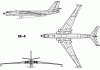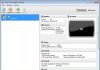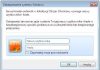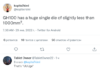, czyli System Nazw Domenowych (Domain Name System), to system który przekształca wpisywaną w przeglądarkę nazwę domeny na adres IP komputera, pod którym domena jest dostępna. DNS или система доменных имен – это система, которая преобразует имя домена, введенное в браузере, в IP-адрес компьютера, под которым домен доступен. Для нас, пользователей, доменное имя удобно и легко запоминается. Однако каждый домен находится на сервере, который является компьютером с определенным IP-адресом. Доменное имя, введенное в браузере, не распознается компьютерами и должно быть преобразовано в IP-адрес, используемый серверами / маршрутизаторами. Это делается специальными DNS-серверами, которые являются посредниками между нашим браузером и сервером домена.
Работа DNS
После ввода доменного имени в браузере компьютер отправляет запрос на DNS-сервер интернет-провайдера для получения IP-адреса компьютера веб-сайта. Если сервер имеет его, он отправляет его нам в ответ. Если он не знает, он отправляет запрос на иерархически более высокий сервер, который затем отправляет его нам.
DNS – это древовидная иерархическая система. На самом верху находятся 13 основных серверов, называемых корневыми DNS, которые являются основой Интернета. Обычно они содержат только ссылки на DNS-серверы, отвечающие за отдельные домены = каждый тип домена (например, .eu, .com) имеет свой собственный DNS-сервер.
Самая длинная дорога выглядит так:
Количество запросов может заканчиваться в каждой из 9 точек, если рассматриваемый сервер знает IP-адрес.
На этапе 1 введите имя сайта в браузер, а на этапе 9 браузер подключается к сайту, используя полученный IP-адрес сервера.
Распространение (обновление) DNS-адресов
Если сайт создается или перемещается на другой хостинг, IP-адрес сервера, на котором он будет «изменен», будет изменен. Новый адрес сервера должен «распространяться» по Интернету, чтобы каждый мог пользоваться сайтом. Этот процесс называется распространением / обновлением DNS.
Время, после которого все серверы будут использовать новый адрес, отличается и может занимать от нескольких часов до нескольких дней (лично я ждал до 60 часов). Как правило, вновь созданный сайт доступен быстрее, чем сайт, перенесенный на другой хостинг. Такие различия во времени означают, что некоторые имеют доступ к новому адресу, а другие – к старому.
Причиной этого является время, когда сервер обновляет свои адреса. Один обновляется чаще, другой реже. Этот процесс предназначен для оптимизации работы серверов, поэтому адреса хранятся в кеше. Пока память не обновится, сервер отправит нам старый IP-адрес старого хостинга. Таким образом, мы не сможем получить доступ к нашему сайту через браузер.
Устранение неполадок DNS
Симптомы проблем с DNS-серверами:
- веб-браузеры не отображаются в веб-браузерах, в то время как другие приложения, использующие сеть, такие как мессенджер, FTP-клиент, работают нормально
- ни один сайт не отображается, с сообщением в браузере «сервер не найден» (Opera); в то же время один и тот же сайт работает на другом компьютере
диагноз:
Чтобы проверить, является ли причиной DNS-серверы, мы используем команду ping в командной строке . Нам нужно протестировать запрос в двух формах: как название сайта и как IP-адрес. Если после входа в домен мы не получаем ответ (хост не может быть найден), мы можем быть уверены, что причина в DNS-серверах. В то же время запрос в виде IP-адреса сервера, на котором работает сайт, возвращает правильные ответы.
ping traxter-online.net
пинг 95.211.92.27
————
Чтобы изменить доменное имя на IP-адрес или наоборот, мы можем использовать
————
Изменение DNS-адресов:
Если мы уверены, что DNS-серверы являются источником проблем, мы можем их изменить. Это изменение особенно полезно, если серверы DVS, предоставляемые нашим интернет-провайдером, работают со сбоями, имеют длительное время доступа и редко обновляют доменные адреса.
Мы можем использовать множество общедоступных серверов для изменений. Богатый список: . Популярными, легко запоминающимися и полезными в чрезвычайных ситуациях являются:
Google DNS:
8.8.8.8 (базовый)
8.8.4.4 (Запасной)
OpenDNS:
208,67,222,222 (базовый)
208.67.220.220 (Запасной)
Основы : если мы используем маршрутизатор, мы устанавливаем «Получить адрес DNS-сервера автоматически». Если наш компьютер подключается напрямую к Интернету, мы должны вручную ввести DNS-серверы; оставив автоматическое приобретение, мы потеряем доступ к WWW.
Windows XP : Панель управления >>> Сетевые подключения >>> нажмите PPM на соединение и выберите Свойства >>> выберите Интернет-протокол TCP / IP (v.4) и нажмите кнопку Свойства >>> вручную введите адрес сервера в поле «Использовать следующее Адреса DNS-сервера: ”
Windows 7 : панель управления >>> Центр управления сетями и общим доступом >>> выберите наше подключение, например, локальное подключение >>> в открывшемся окне Состояние подключения выберите Свойства >>> Протокол Интернета версии 4 (TCP / IPv4) и нажмите Свойства> >> введите адрес сервера вручную в разделе «Использовать следующие адреса DNS-серверов»
скачать: (установка не требуется, переносной тип)
Приложение позволяет вам менять DNS-серверы в Windows на общедоступные, доступные всем, как OpenDNS, Google, Norton. Эти серверы быстры и имеют несколько уровней защиты. Вы можете установить серверы вручную, набрав их или выбрать один из готовых общедоступных наборов. Следует помнить, что мы меняем настройки DNS-сервера только для сетевой карты, используемой для подключения к Интернету. В обоих случаях после нажатия кнопки Изменить.
скачать: (установка не требуется, переносной тип)
позволяет изменять DNS-адреса (автоматические или ручные), очистку кеша DNS, проверку скорости сервера и выбор самых быстрых настроек резервного копирования и их восстановление.
GUI для NSLookup; показывает данные DNS выбранного сайта
Очистка кеша DNS:
Кэш DNS вашего компьютера также может быть источником проблем. Если служба DNS-клиента работает (в Windows 7 она включена, в XP – не всегда), то IP-адреса сайтов также кэшируются на компьютере. Это позволяет загружать страницы быстрее, потому что компьютеру не нужно подключаться к внешнему серверу. Однако устаревшие адреса, сохраненные здесь, могут привести к тому, что страницы не будут отображаться. Чтобы очистить кэш, запустите командную строку и введите команду:
ipconfig / flushdns
Сообщение об ошибке указывает на то, что служба DNS-клиента не запущена.
Использование файла HOSTS:
В качестве альтернативы мы можем ввести новый IP-адрес домена в файл HOSTS , благодаря чему у нас будет доступ к веб-сайту: IP-адрес домена загружается непосредственно из файла HOSTS без выполнения каких-либо запросов DNS-сервера, например, 212.77.100.101 wp.pl.